STM32 HAL库开发——安装开发软件
前言
本人从事于嵌入式软件开发,在学习与工作过程中经常接触STM32,对于部分知识和技巧,我是学了又忘,忘了又查,查了再学,为了降低查找成本,决定自己编写一些,用于记录学习过的东西,本篇是个人的开篇之作,主要记载在STM32开发过程中所使用的软件,并提供非常详细的安装步骤,主要是方便以后自己进行查阅,同时提供给初学者进行参考;(写的不好,个人纪录用,大佬勿喷,谢谢)
#安装VSCode
个人比较偏爱使用VSCode编写代码(这个可装可不装)
##1,下载VSCode安装包
下载地址如下:
链接: https://code.visualstudio.com/

##2,双击已下载好的安装包,安装VSCode
##3,安装插件
###(1)安装keil的插件
点击拓展插件处,在输入框中输入Keil,选择如图所示的插件,点击Install
###(3)安装C/C++插件
点击拓展插件处,在输入框中输入C/C++,选择如图所示的插件,点击Install
#安装Keil
##1,下载Keil安装包
下载地址:https://www.keil.com/download/product/
###1.1Keil有很多的版本,我们这里选择常用的MDK-Arm,单击选择MDK-Arm

###1.2下载官方安装包之前,必须要填写相关信息,同意其协议

###1.3完成上述操作后,会进入正式的下载界面,单击图中所示的按钮即可下载安装包

##2,安装Keil
双击安装包

###2.1单击next

###2.2勾选同意其用户协议,单击next

###2.3接下来是填写个人信息,随意填写即可

###2.4选择安装路径,有实力的小伙伴可以自行选择安装路径(个人建议不要乱改,避免后续 麻烦),单击next

###2.5等待安装完成即可

##3,安装PACK包,根据使用的芯片型号,添加对应的器件库包

###3.1选择合适的路径

###3.2等待安装完成

###3.3单击Finish

##4,破解Keil
已管理员身份运行软件
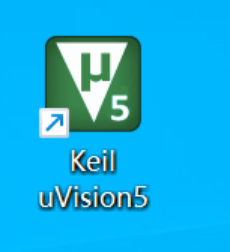
###4.1点击File,然后点击列表的Lisence Management

###4.2复制CID

###4.3打开破解软件

###4.4如下图所示

###4.5将复制的激活码填入LIC输入框,然后单击ADD LIC
 #安装STM32CubeMX
#安装STM32CubeMX
##1,安装Java运行环境
###1.1下载java运行环境安装包
下载地址https://www.java.com/en/download/manual.jsp
###1.2STM32CubeMX的 Java 运行环境版本必须是 V1.7及以上

###1.3勾选更改目标文件夹,然后单击安装

###1.4单击更改,选择合适的安装路径,然后点击下一步

###1.5等待安装完成

###1.6如果有之前的版本直接卸载

##2,安装STM32 CubeMX
下载地址:www.st.com/stm32cubemx
###2.1单击Get Software

###2.2点击Window版本下的Get latest

###2.3点击ACCEPT

###2.4如果有账号则登录,没账号,登记信息,然后点击Download

###2.5填写信息后,会在填写的邮箱中收到一封来自ST的下载链接邮件,故请在上一步填写信息时,保证邮箱的正确以及可用

###2.6请用同一浏览器打开邮件链接

###2.7选择保存的路径,然后就会自动开始下载

###2.8解压得到压缩包,然后双击运行文件

###2.9等待运行完成

###2.10单击next

###2.11勾选同意协议,单击next

###2.12勾选第一个即可,第二个选项是是否同意ST公司收集你的个人使用信息等

###2.13选择合适的安装路径,单击next

###2.14保持默认,点击next

###2.15等待安装完成

###2.16点击next

###2.17点击Done

##3,在线安装HAL库
###3.1点击Yes

###3.2点击help列表,选择Manage embedded software package

###3.3会跳出来一个选择型号界面 勾选上你要安装的HAL库, 点击“Install Now” 直到安装成功

###3.4等待完成

###3.5如图所示即为安装完成

#结尾
如果你看到这里了,麻烦动一下你发财的小手点个关注,留下赞吧,谢谢各位大佬。























 7614
7614











 被折叠的 条评论
为什么被折叠?
被折叠的 条评论
为什么被折叠?








